键盘灵敏度太高了怎么办,设置键盘灵敏度的两种方法
- 百科知识
- 2年前
- 294
- 更新:2022-09-20 03:15:23
今天给各位分享关于“键盘灵敏度太高了怎么办”的核心内容以及“设置键盘灵敏度的两种方法”的相关知识,希望对各位有所帮助。
键盘灵敏度(设置键盘灵敏度的两种方法)。
安装windows10的时候,感觉键盘的反应有些慢,有时候按键慢,打字会有延迟的感觉。响应需要几秒钟,降低工作效率。那么win10如何加快键盘的响应速度呢?只需调整键盘灵敏度。
Windows10调整键盘灵敏度。
1.首先我们打开控制面板,在桌面找到“控制面板”图标,点击进入控制面板,找到“键盘”选项。

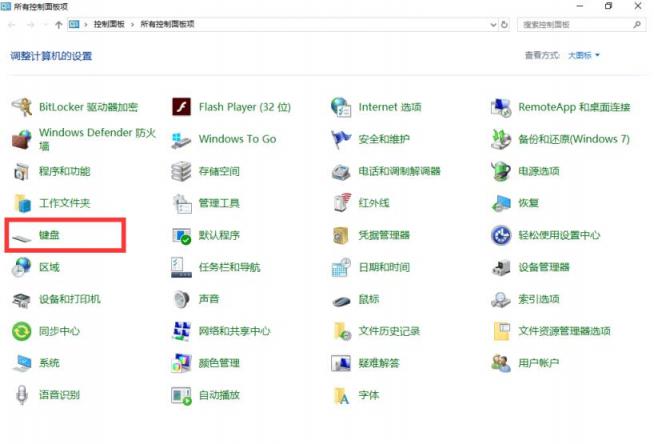
2.点击“键盘”选项,打开键盘属性设置,可以看到键盘速度设置,包括重复延迟、重复速度等。如果打字快,可以将重复延迟时间设置得更短,这样有助于提高打字速度。然后单击确定。您还可以设置光标闪烁的速度。
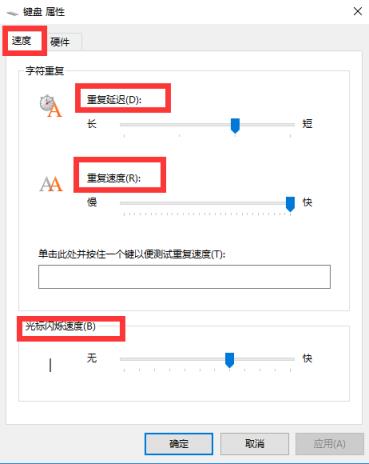
另外,我们可以在系统注册表中设置键盘灵敏度。
1.:win+R(输入regedit)回车打开注册表编辑器。
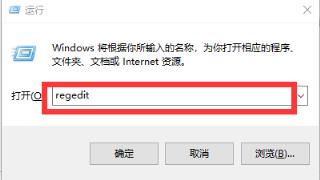
2.依次展开注册表HKEY_CUR深圳生活网租_用户\\控制深圳生活网面板\\键盘。
InitialKeyboardIndicators的默认设置为“2”是很好的。
KeyboardDelay(键盘延迟),设置为“1”(延迟时间尽量小,可以根据自己的需要设置为其他值)。
KeyboardSpeed(键盘速度),设置为“31”(数值越高速度越快,可以根据自己的需要设置为其他数值)。
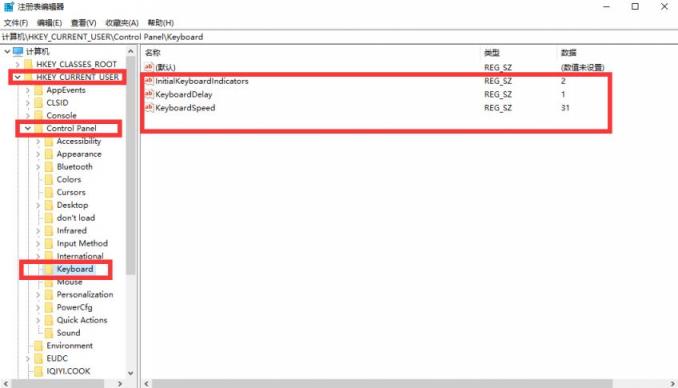
以上内容就是关于键盘灵敏度太高了怎么办和设置键盘灵敏度的两种方法的精彩内容,是由网络编辑之家小编整理编辑的,如果对您有帮助欢迎收藏转发...
本文由 @Jack 于2022-09-20发布在 网络编辑之家,如有疑问,请联系我们。
